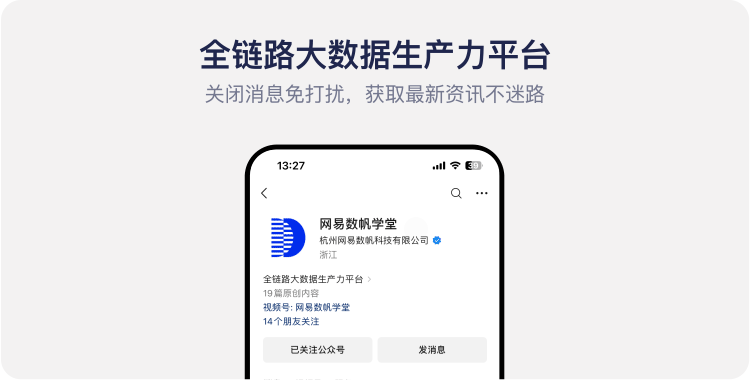
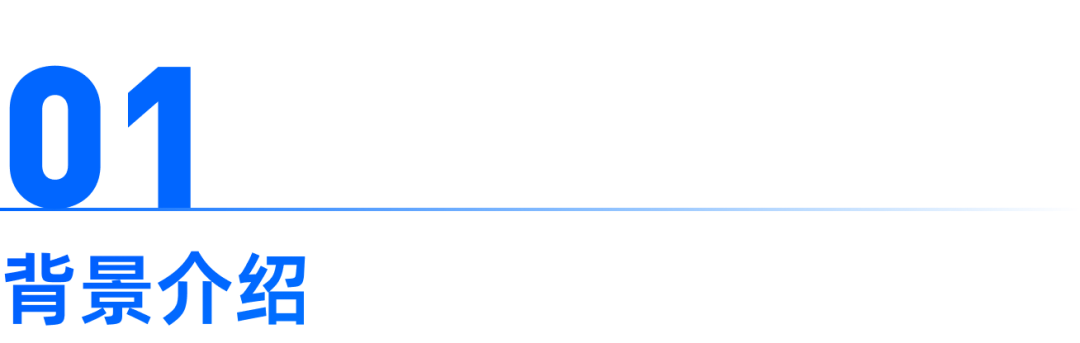

数据表格是一款低门槛的报表制作、分析和展示工具,业务人员可以轻松做出形式多样、信息量大的中国式复杂报表,帮助用户提升取数、看数、用数的效率。
今天就用一个实验案例来介绍如何用数据表格快速上手制作「银行机构运行监测表」。

银行机构运行监测表是一种用于监控和评估银行操作风险管理状况的工具。它涵盖了从风险识别到报告的全过程,并要求银行建立三道防线机制以确保风险数据和信息的共享。同时还需定期监测风险状况、建立预警机制,并在规定时间内向上级监管机构报告操作风险管理情况。


1. 建立数据模型并创建统计报表;
2. 制作报表表头并创建统计表;
3. 完成统计表字段配置,其列包含五个部分:银行机构、本外币存款、人民币贷款、本外币贷款、银行不良贷款。银行机构通过行/列定义实现,其余四部分通过不同的筛选条件以及公式实现;
4. 配置报表格式。
其结果预览如图所示:
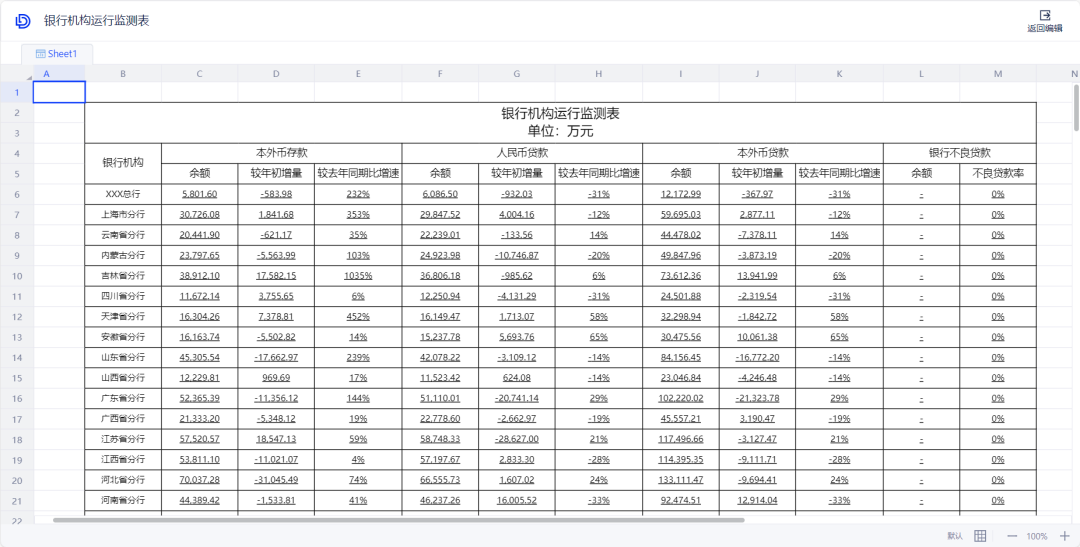


首先创建数据连接,导入 Excel 数据,利用创建的数据连接构建数据模型。注意:本实验所用数据为虚构数据,其结果不具有参考意义。

点击页面上方导航栏中的“数据表格”,进入该模块页面,接着点击左侧边栏上方的“+”按钮,选择菜单列表中的“报表制作-统计报表”,接着在弹出的窗口中,输入表格名称“银行机构运行监测表”,创建方式选择“默认新建”,保存位置按业务需求选择或新建文件夹,检查无误后点击“确定”,如下图所示:
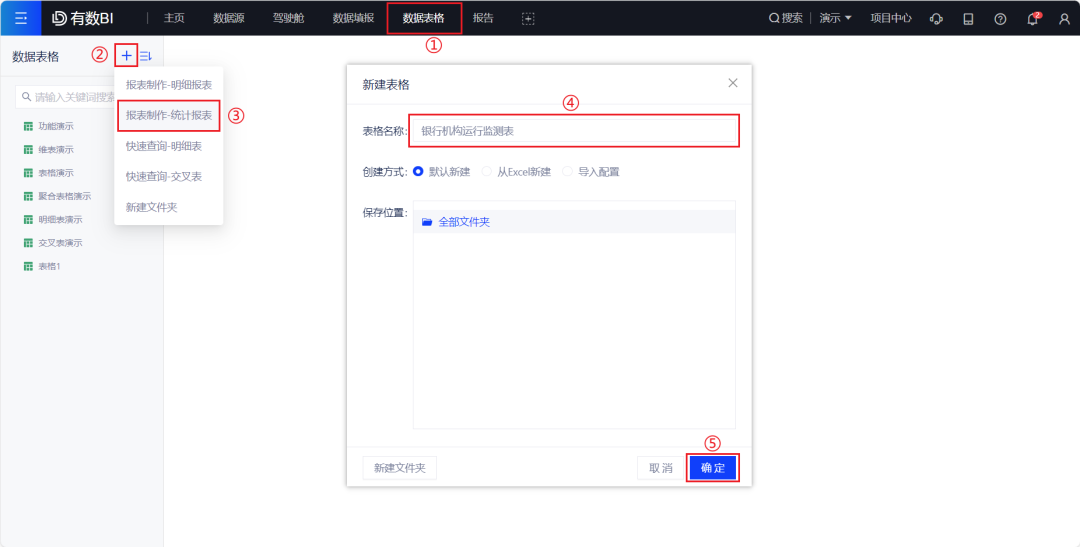

点击编辑页面最左侧列表区中的“添加数据模型”,选择“银行机构”。

根据业务需求设计该统计报表的样式,其中边框设置为“全边框”,设计完成后效果如下图所示:
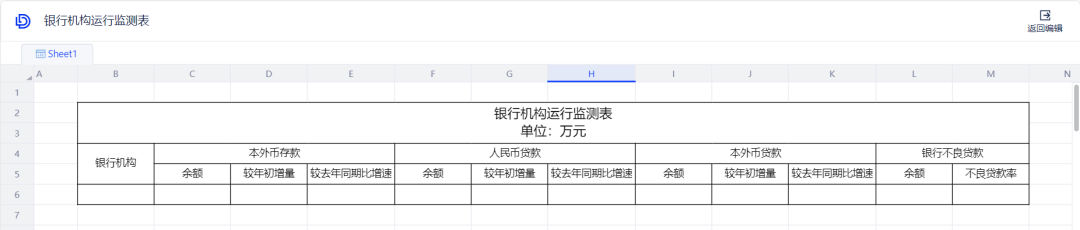
框选呈现数据部分的单元格,点击上方工具栏中“统计表”按钮创建统计表,如下图所示:
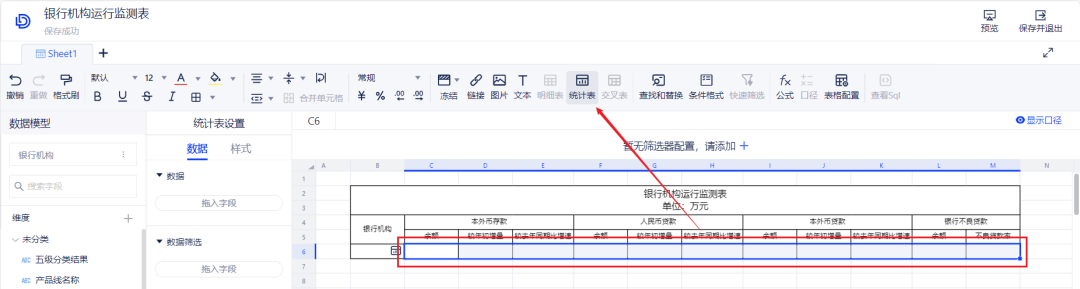

1. 将“银行机构”字段拖拽至“银行机构”第一个空单元格位置,如下图所示:
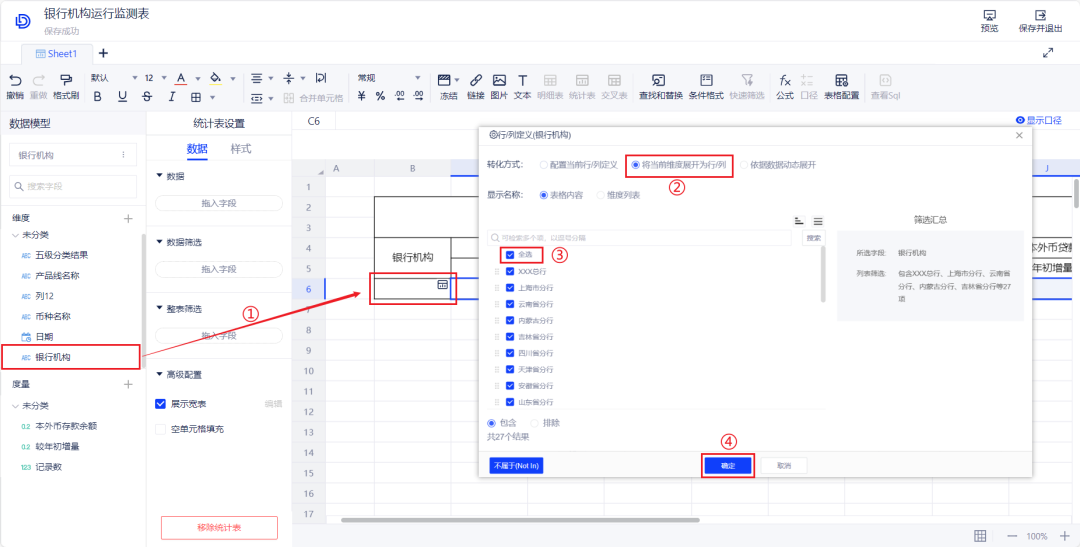
选中统计表范围,点击工具栏中的边框,增加全边框,将“日期”字段拖入整表筛选,选择固定时间为2021-01-01至2021-12-31,增加后如下图所示:
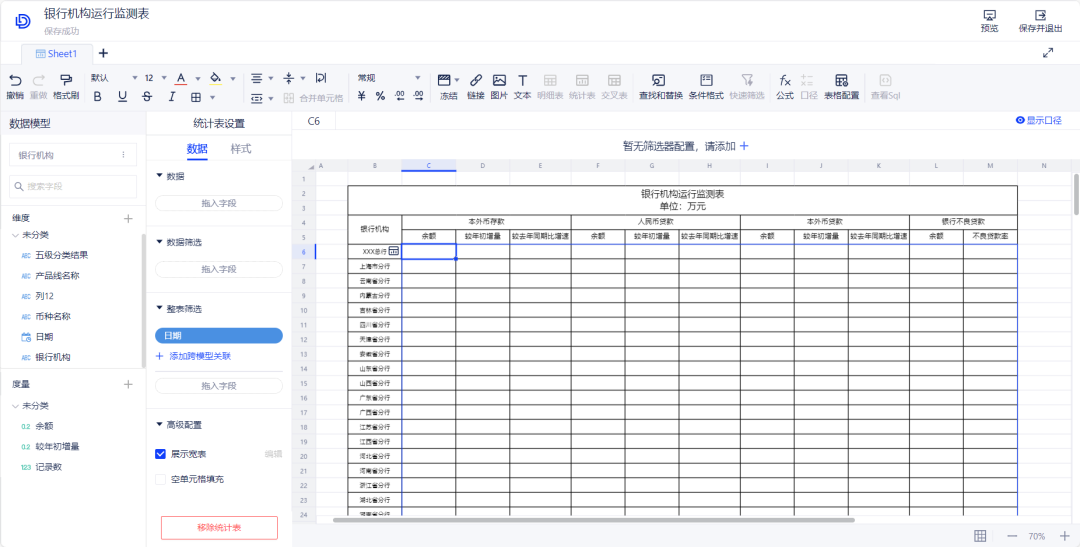
2. 配置“本外币存款”列:选中统计表中本外币存款中余额指标下对应的列(快捷选择统计表范围内整列的方式为鼠标点击表头位置,在光标显示为黑色向下小箭头时点击,即可选中该列)。
将“余额”字段拖入“余额”、“较去年同期同比增速”列,将“较年初增量”字段拖入“较年初增量”列,如下图所示:
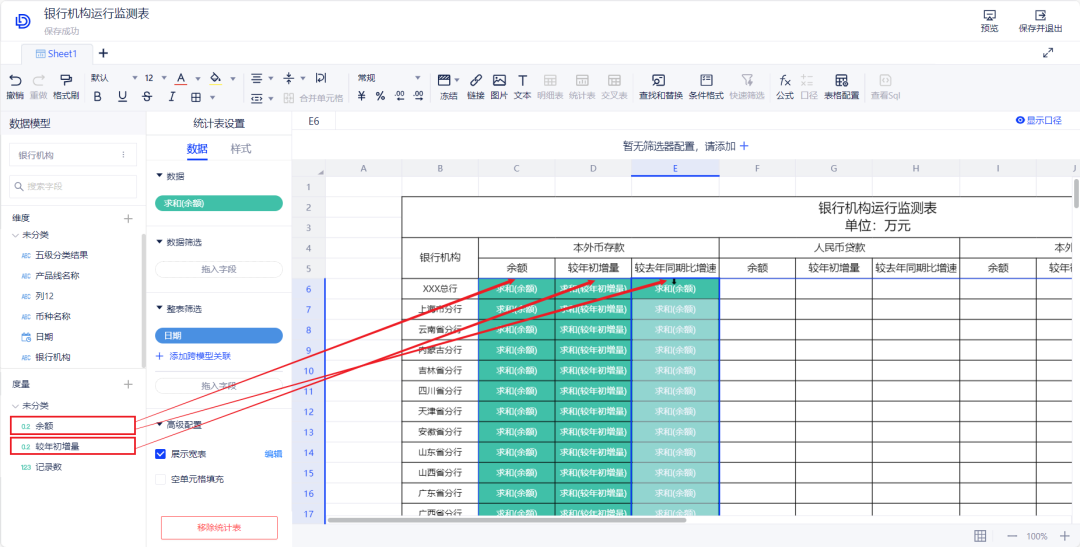
接着点击上方工具栏中的“公式”,在弹出的设置窗口中公式类型选择“同比增长”,对比度量选择“单元格选择”,范围为“较去年同期同比增速”列对应的统计表中的列范围,对比日期选择“日期”,确认无误后点击“确定”,如下图所示:
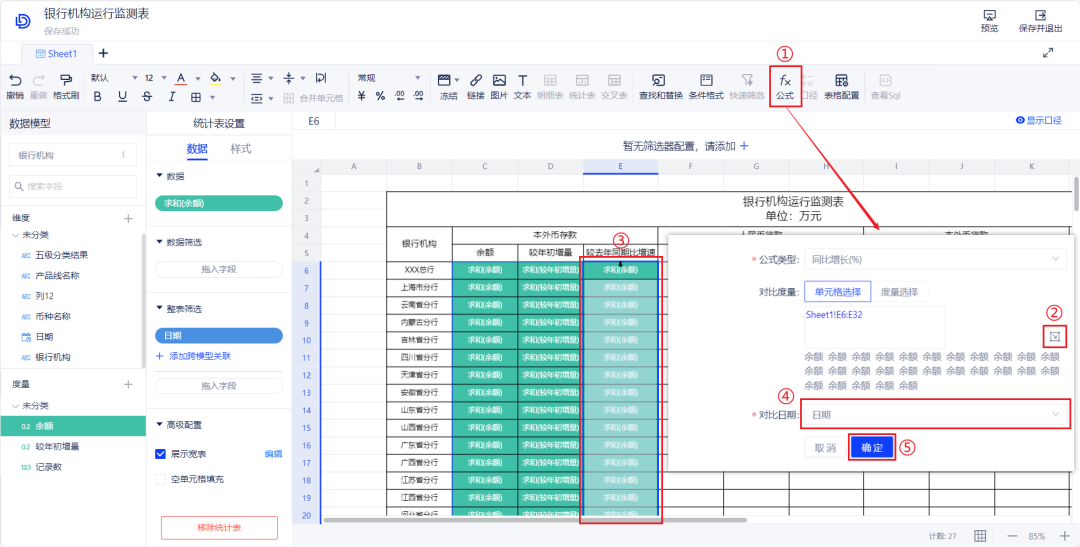
接着选中统计表中已填充数据的三列,将“产品线名称”字段拖拽至“数据筛选”位置,在弹出的数据筛选设置窗口中,勾选列表中的“存款”,确认无误后点击“确定”,如下图所示:
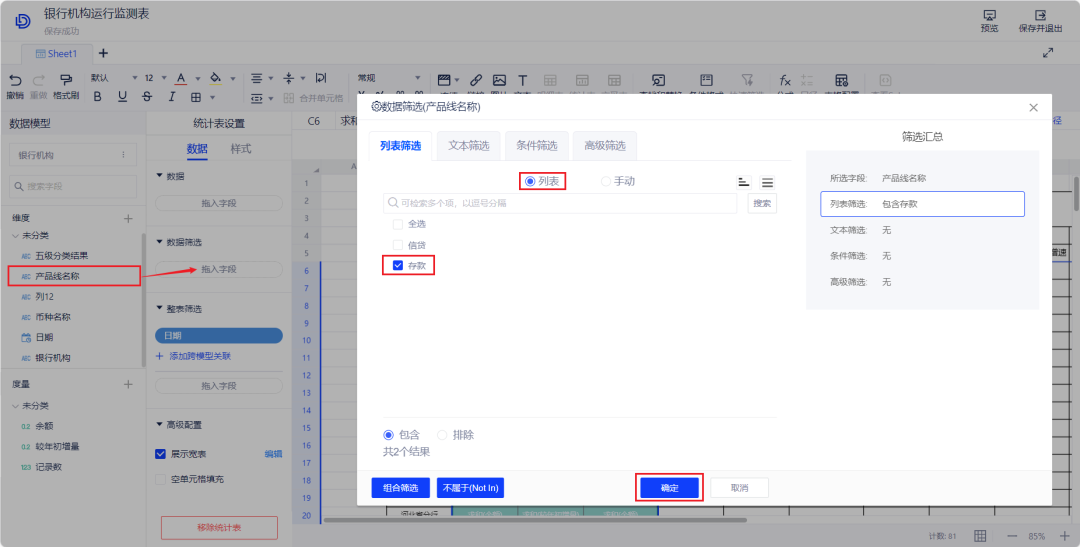
3. 配置“人民币贷款”列:与前文类似,选中统计表中人民币贷款中余额指标下对应的列,将“余额”字段拖入“余额”、“较去年同期同比增速”列,将“较年初增量”字段拖入“较年初增量”列。
之后对“较去年同期同比增速”列配置与前文相同的公式计算,接着选中统计表中新填充数据的三列,将“产品线名称”字段拖拽至“数据筛选”位置,在弹出的数据筛选设置窗口中,勾选列表中的“信贷”,确认无误后点击“确定”。
将“币种名称”字段拖拽至“数据筛选”位置,在弹出的数据筛选设置窗口中,勾选列表中的“人民币元”,确认无误后点击“确定”,如下图所示:
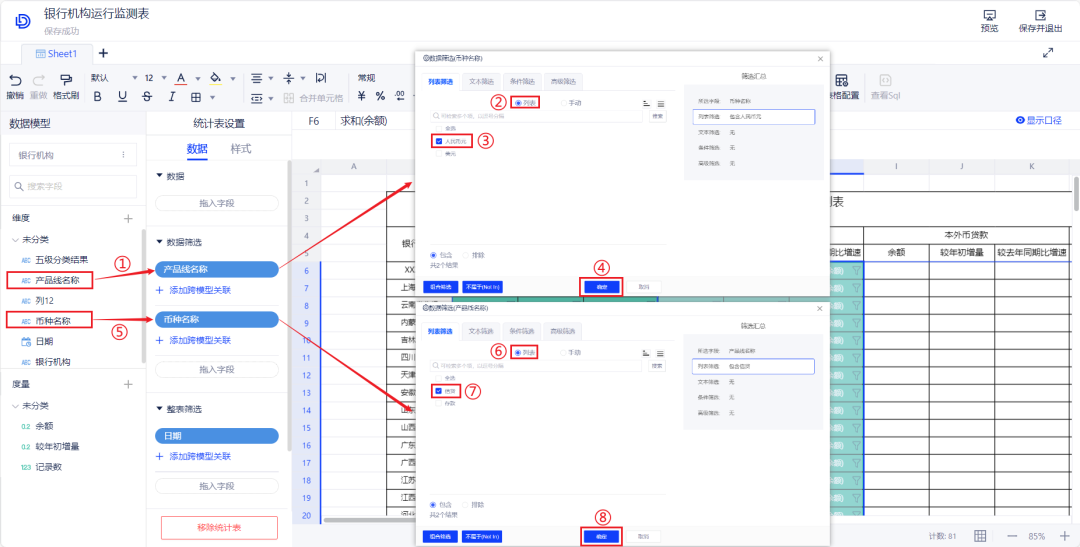
4. 配置“本外币贷款”列:与前文类似,选中统计表中本外币贷款中余额指标下对应的列,将“余额”字段拖入“余额”、“较去年同期同比增速”列,将“较年初增量”字段拖入“较年初增量”列。
之后对“较去年同期同比增速”列配置与前文相同的公式计算,接着选中统计表中新填充数据的三列,将“产品线名称”字段拖拽至“数据筛选”位置,在弹出的数据筛选设置窗口中,勾选列表中的“信贷”,确认无误后点击“确定”,如下图所示:
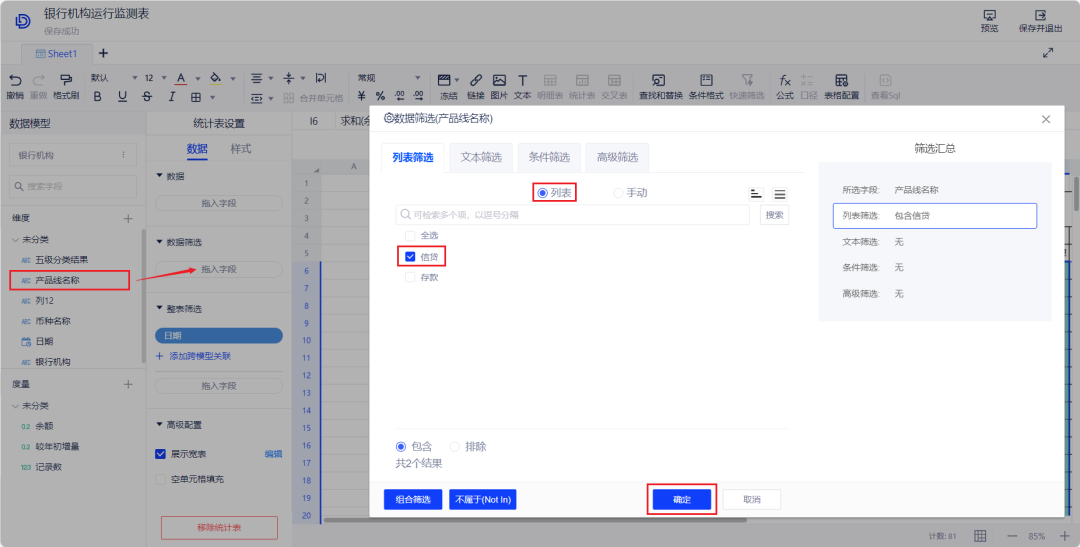
5. 配置“银行不良贷款”列:与前文类似,选中统计表中银行不良贷款中余额指标下对应的列,将“余额”字段拖入“余额”列,选中“余额”列,将“五级分类结果”字段拖拽至“数据筛选”位置。
在弹出的数据筛选设置窗口中,勾选列表中的“可疑类、损失类、次级类”,确认无误后点击“确定”,如下图所示:
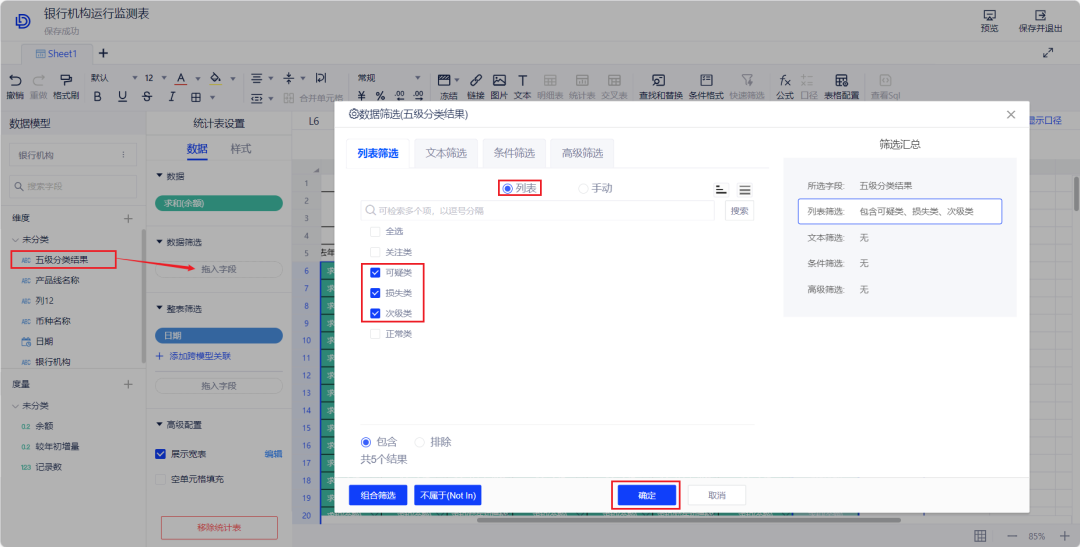
点击“不良贷款率”列第一个单元格,按照不良贷款率=不良贷款余额/总贷款余额的计算逻辑输入“=IFERROR(L6/I6,0)”,接着鼠标光标移动至该单元格右下角显示为黑十字图标时双击,可自动填充该列,如下图所示:
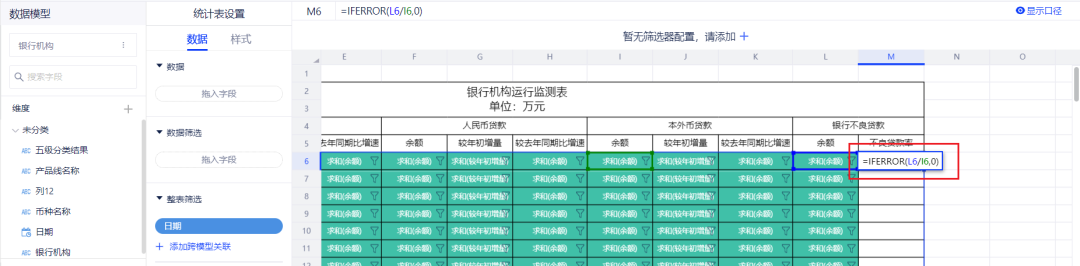

选中统计表中三个“较去年同期同比增速”列和“不良贷款率”列,点击上方工具栏中的“%”,将显示格式设置为百分数,选中其他列,点击上方工具栏的“常规”,选择列表中的“数字(千分位,小数点)”,选中“银行不良贷款”列的“余额”列,右键单击统计表设置区的“余额”,点击空值处理,选择显示为'-'。如下图所示:
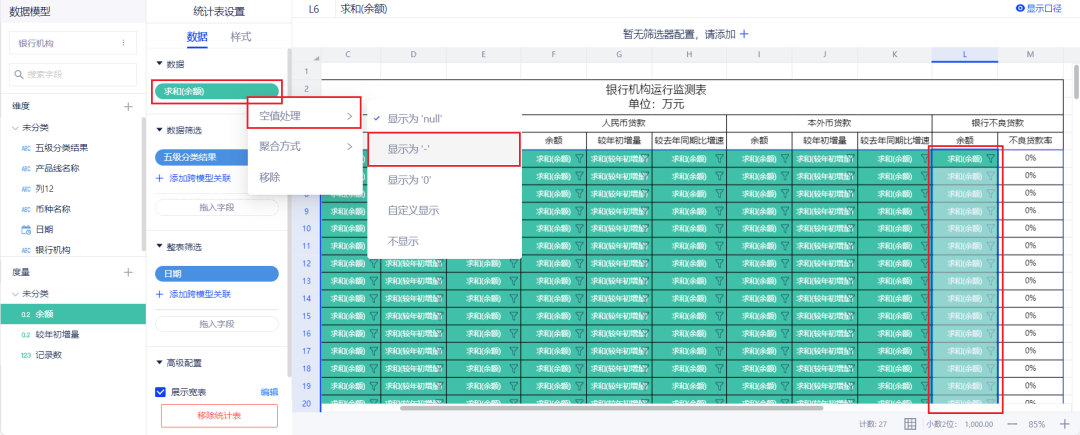

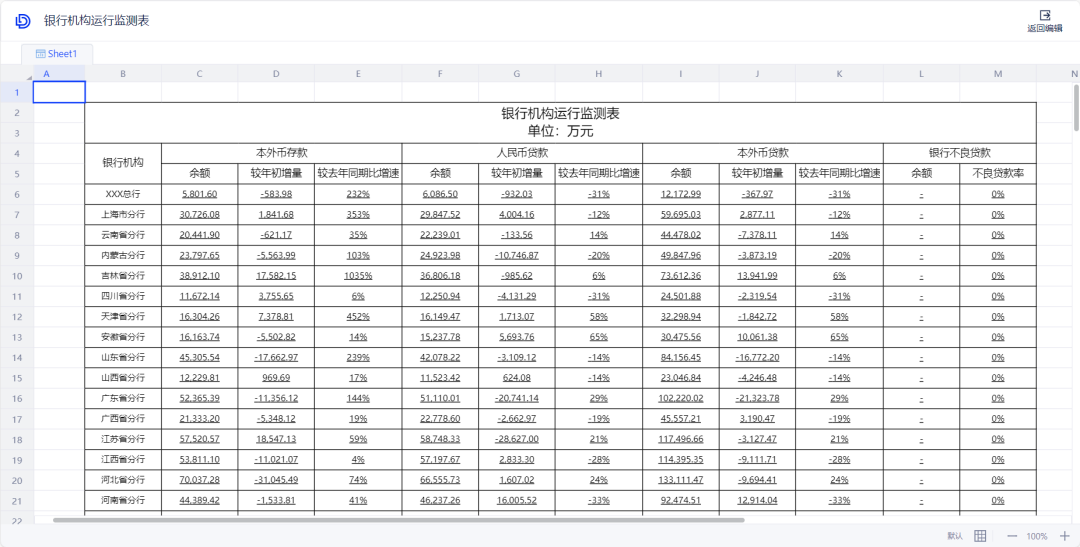
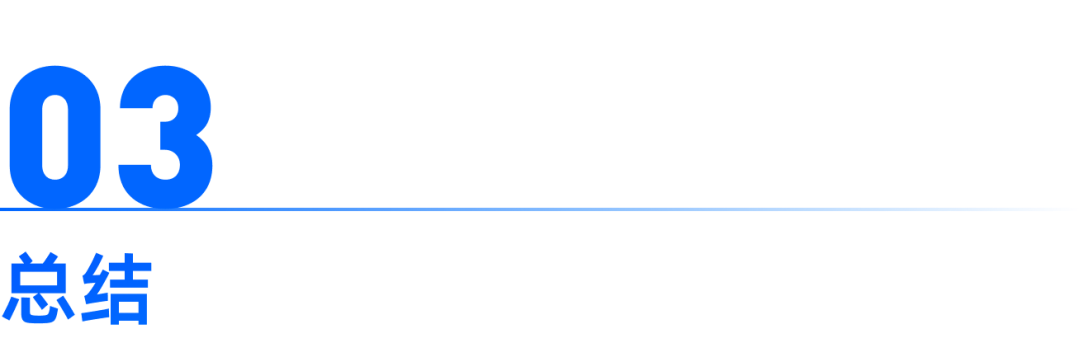
本实验利用了数据表格中统计表制作、行列定义配置、数据筛选、公式、格式配置、样式配置等功能。数据表格是一款中国式复杂报表设计器,一款敏捷企业级 Web 报表工具,采用类 Excel 交互设计,能满足企业对中国式复杂报表的所有需求,通过拖拽式报表制作,轻松开发复杂报表。

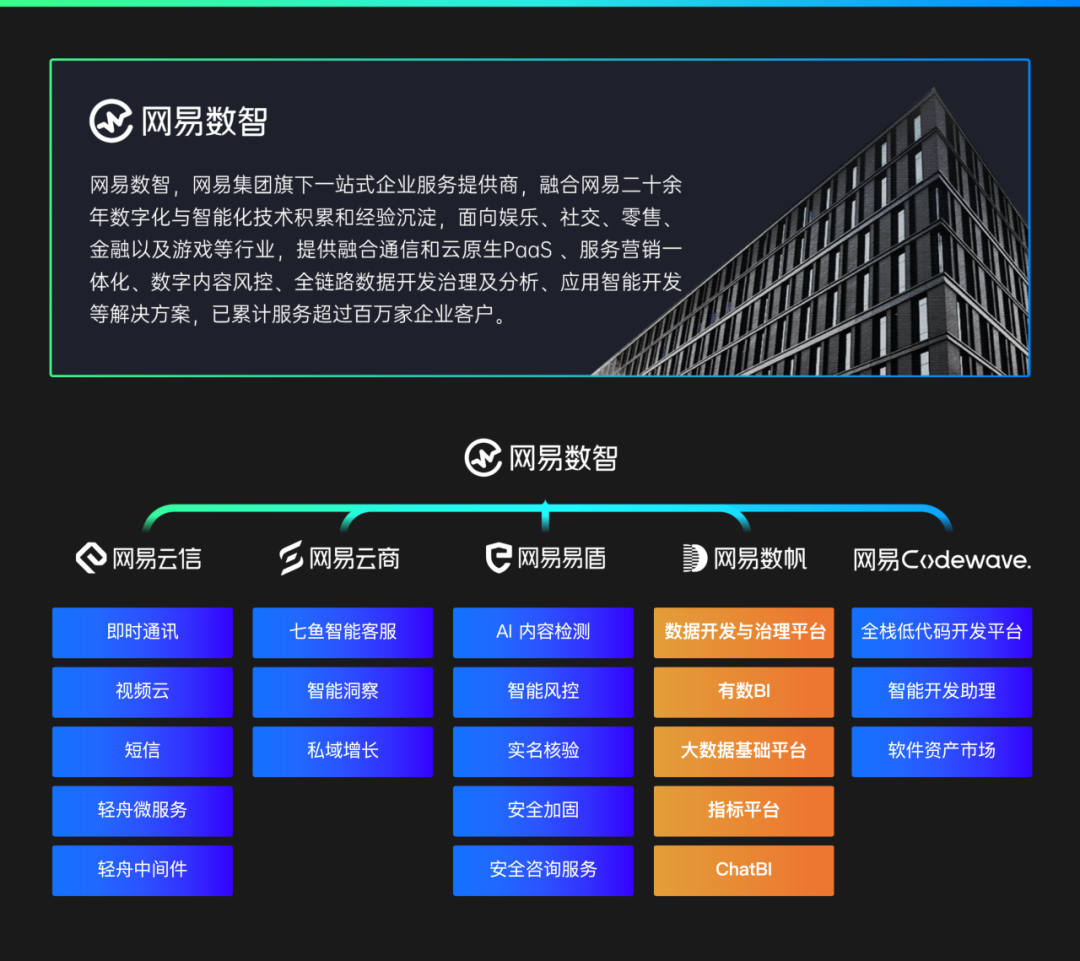






















 466
466

 被折叠的 条评论
为什么被折叠?
被折叠的 条评论
为什么被折叠?








